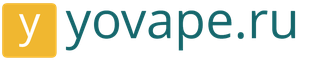Механическая диагностика автомобилей. В каких случаях авто нуждается в диагностике через ноутбук
Первым, что стоит выяснить, если ваш компьютер «захворал» – это характер заболевания, ведь причиной может быть как программная, так и аппаратная часть. И если с программными ошибками вы можете разобраться самостоятельно, следуя нашим советам из , то с аппаратными неисправностями вам придется обращаться в сервис или самостоятельно заменять неисправные элементы ПК.
1 Неисправность ОЗУ

В утилите MemTest86+, предназначенной для проверки работоспособности модулей оперативной памяти, тестирование осуществляется из операционной среды DOS, а не из Windows
Если признаки неполадки указывают на неисправность модулей оперативной памяти, достаточно запустить тест memtest86+ , с USB-флешки или загрузочного CD-диска. Если на синем интерфейсе работающей утилиты появляются красные сообщения об ошибках – неисправные модули памяти следует заменить. Что характерно, при легких повреждениях ОЗУ, ошибки могут проявляться не сразу, а в процессе работы системы при выполнении требовательных для оперативной памяти задач: например таких, как распаковка больших архивов.
2 Диагностика HDD
Если программы «подвисают» при операциях с файлами, есть вероятность, что это вызвано проблемами с жестким диском. В этом случае необходимо выполнить проверку HDD с помощью встроенной в Windows утилиты Checkdisk. Запустить ее можно зайдя в «Мой компьютер», щелкнув правой кнопкой по соответствующему разделу HDD, выбрав пункт «Свойства» и вкладку «Сервис» надать на кнопку «Выполнить проверку».
Также при подозрении на проблемы с жестким диском, необходимо проверить вывод информации встроенной утилиты диагностики S.M.A.R.T. Чтобы это сделать воспользуйтесь бесплатной утилитой «Speccy» .
3 Перегрев компонентов системы
Самый простой метод определить, что ваш компьютер перегревается – зайти в BIOS (или UEFI-интерфейс на современных материнских платах) и в разделе «Health» или «Power» посмотреть на показатели температуры CPU и чипсета. Если значения превышают 50-60°C в состоянии покоя – значит проблема скорее всего в перегреве.
Также информацию о температуре можно узнать с помощью уже упомянутой утилиты «Speccy», которая показывает температуру всех со всех датчиков вашего компьютера, включая процессор, память, материнскую плату и видеочип.
Чтобы исправить положение, как правило, чаще всего достаточно просто почистить компоненты ПК от пыли с помощью баллончика со сжатым воздухом и пылесоса. Если компьютер на гарантии и опломбирован, то можно продуть радиаторы охлаждения сжатым воздухом через вентиляционные отверстия. В редких случаях, если компьютер прослужил несколько лет, имеет смысл отсоединить радиатор и заменить термопасту центрального процессора и видеоплаты. Как правило, это необходимо сделать через 3 года эксплуатации ПК.
4 Неисправность материнской платы

Если на конденсаторах материнской платы заметны следы электролита, то ее лучше сразу заменить на новую
Сложнее всего диагностировать проблемы, вызванные выходом из строя элементов материнской платы. В этом случае вам поможет ее физический осмотр. Если на поверхности наблюдаются следы температурного воздействия (изменение цвета покрытия) или на сечении конденсаторов имеются пятна электролита – лучше такую плату сразу заменить. Если же физический осмотр материнской платы не помог, но вы уверены именно в ее неисправности, попробуйте по возможности подключить к ней гарантированно рабочие компоненты (CPU, оперативную память, блок питания) с другого ПК, чтобы проверить ее работоспособность.
Хорошие возможности по диагностике аппаратных проблем, предоставляет загрузочный диск Ultimate Boot CD . Записав его на CD-диск или USB-флешку, вы можете в любое время загрузить его и провести диагностику отдельных систем вашего ПК.
5 Не забываем про резервные копии
Прежде чем начать пытаться исправить состояние компьютера, настоятельно рекомендуем сделать резервные копии данных и перенести персональную информацию с системного раздела. Также желательно активировать создание точек восстановления операционной системы. В ОС Windows 8 это делается через расширенное меню «Свойства системы»: сочетание клавиш Win+X -> Система -> Дополнительные параметры системы -> Защита системы. В этой вкладке включите защиту системного диска и затем нажмите кнопку «Создать». После этого при загрузке системы вы сможете нажав кнопку F8 попасть в меню восстановления системы и воспользоваться созданной контрольной точкой.
6 Что можно сделать самим?
В случае поломки любой аппаратной части, если устройство на гарантии вам следует отнести его в сервис. В противном случае, максимум что вы сможете исправить самостоятельно – заменить модули памяти и жесткий диск, а также пропылесосить и продуть компоненты системного блока сжатым воздухом в случае перегрева. С остальными проблемами лучше обратиться к специалистам.
ФОТО: компании-производители; diosmic, Gewoldi, ermingut, ludinko/Istockphoto.com
Обидно когда в самый неподходящий момент ваш компьютер выдал какой-то звук или сообщение и вместо привычного рабочего стола вы видите синий или черный экран с буквами и цифрами. А принеся системник в сервис местный умелец ловко лезет в него, что-то ковыряет и о чудо, он заработал!!! Во многих ответах на вопросы этого блога, можно было увидеть совет — понести компьютер в сервисный центр на диагностику. Оказывается если подходить к вопросу диагностики с умом — это под силу практически каждому и на дому! Так вот, такими простыми чудесами мы сегодня и займемся.Прежде всего, думаю не лишним будет заглянуть во внутрь системного блока типичного компьютера, чтобы разобраться где и чего там установлено. Не спешите раскручивать ваш системник, а изучите внутреннее устройство компьютера на базовом уровне из этой статьи:
1 - блок питания, 2 - материнская плата, 3 - процессор, 4 - память, 5 - видеоадаптер, 6 - жесткий диск, 7 - оптический привод
Все манипуляции. которые будут описаны в этой статье «как произвести диагностику компьютера» касаются устройства «типичного» системного блока, ваш компьютер может иметь отличия не описанные здесь, если Вы не уверены что правильно поняли смысл действия и его результат, не производите самостоятельно никаких манипуляций. Все процедуры разборки и сборки системного блока описанные в этой статье «как произвести диагностику компьютера» могут проводиться только на ПОЛНОСТЬЮ обесточеном оборудовании. Автор статьи «как произвести диагностику компьютера» не несет никаких гарантий за производимые вами действия и их последствия.
как произвести диагностику компьютера?
А теперь для тех кто не испугался и кому нечего терять продолжим.
Диагностика компьютера начинается с его включения, т.к. все выключенные компьютеры ведут себя одинаково, как исправные так и нет. Для включения системного блока мы должны проверить, что он подключен к исправной розетке с напряжением соответствующем рабочему диапазону блока питания, на блоке питания выключатель переведен с состояние «вкл» или «on»,
Имейте в виду, что на некоторых блоках питания выключатель отсутствует, тогда достаточно того, что в него вставлен кабель питания
на передней панели системного блока нажимаем клавищу Power и ждем… Итак, что должно произойти при включении исправного компьютера? Должен загореться индикатор подачи напряжения (как правило — зеленая «лампочка»), вентиляторы системы охлаждения производят начальный старт, выполняется тестирование устройств материнской платы и всего что к ней подключено и выдается результат диагностики в виде одного писка динамика, что и значит — «все включилось нормально».
Только это не наш случай. При наличии неисправностей блоке питания в зависимости от степени повреждений при нажатии ка кнопку Power, чаще всего ничего не происходит (компьютер не включается) или лампочка питания загорается, но никакие вентиляторы не шумят и диагностика не проходит т.е. в ответ тишина. Вот тут нам и пригодится наш инструмент. Отключаем системный блок от сети, поворачиваем к себе задом к «лесу» передом и откручиваем два винта на правой от вас крышке, затем тянем ее на себя и снимаем. Если у вас не типичный конструктив корпуса, ознакомьтесь с инструкцией по его вскрытию, все действия должы происходить без чрезмерных усилий. Теперь все внутренности системного блока перед нами. Для удобства проведения дальнейших действий системный блок желательно положить на бок открытой стороной вверх. Находим блок к которому в виде «жмута» сходятся все провода, это и есть блок питания, снаружи к нему подключается кабель питания, надеюсь сейчас он отключен. Проверяем что все разъемы поключены надежно, вставлены до «упора» и не имеют люфтов, если неконтакт обнаружился устраняем его плотно дожав соединение, может понадобиться некоторое усилие. Подключаем на место кабель питания и производим повторную попытку включения. Если изменений никаких, то отключаем питание и начинаем производить отключение блока питания для дальнейшей диагностики. Обратите внимание, что разъемы подключаемые к материнской плате (самая большая плата в компьютере) имеют защелки которые перед выниманием разъема необходимо открыть, делается это нажатием на верхнюю часть защелки. Покачивая разъем из стороны в сторону тянем за соединение, если защелка открылать, то разъем должен выйти из гнезда. Затем отсоединяем разъемы подключенные к накопителям: жесткому диску и приводу, на старых компьютерах еще могут быть подключены накопители FDD 3,5″ на этих разъемах тоже присутствуют защелки, так что не тяните сильно, не открыв защелку.

Сбрасываем BIOS и тестируем материнскую плату
Теперь настала очередь материнской платы и процессора. Отсоединяем от материнской платы интерфейсные кабели IDE (широкий плоский 40-80 жильный кабель), SATA (красные, желтые или черные, шириной около 1 см), питание вентиляторов стоящих на корпусе (вентилятор процессора оставляем подключенным), откручиваем винты и открываем защелки, которые держат платы установленные в разъемы материнской платы, снимаем память раздвинув держатели памяти в сторону от модуля и тянем их на себя. Вот мы почти разобрали компьютер. Страшно? Еще как, сейчас самый ответственный момент, если чуда не произойдет, то ремонт может оказаться очень дорогим. Теперь нужно подсоединить всего два разъема от блока питания к материнской плате: основной 24-х контактный и 4-х контактный дополнительного питания процессора. Больше ничего подключать не нужно, после этого подключаем кабель питания и производим попытку включения. Если вы услышали длинные сигналы из динамика материнской платы то вам повезло, есть шанс что все не так запущено, по крайней мере материнская плата и процессор включились. хотя это еще не значит что они абсолютно исправны. Для тех у кого запустился вентилятор процессора, но в ответ тишина воспользуемся попыткой сбросить настройки BIOS в заводские. Ищем на материнской плате батарейку, похожа на монету серебристого цвета, диаметром 18-20 мм, а рядом с ней перемычку с подписью JBAT, если такой не находите, достаете книжку от материнской платы и ищете раздел Clear CMOS, там должна быть указана перемычка для обнуления настроек БИОС. Как правило перемычка должна стоять в положении 1-2, а для того чтобы обнулить настройки ее нужно перевести в противоположное положение, например в 2-3 и произвести кратковременное включение системного блока 3-4 секунды, а затем выключить. После этого вернуть перемычку в начальное положение и снова произвести попытку включения. Если звуковые сигналы появились, можно производить постепенную сборку системного блока. Иначе у нас остался последний шанс, проверить не пропал ли контакт в процессорном разъеме.
Разбираемся с процессором (как произвести диагностику компьютера)
Для этого нам нужно снять вентилятор с процессора вместе с радиатором. Процессоры Интел и АМД имеют различные системы крепления радиатора к процессору. В случае с процессорами Интел имеющие разъем S775, S1155/56 нам потребуется плоская отвертка и нужно повернуть против часовой стрелки на 90 градусов пластиковые столбики, которые держат радиатор. После чего он должен вынуться с небольшим усилием. В случае с процессором АМД нужно повернуть рычажок, движением вверх, с одной из сторон возле радиатора на 180 градусов и ослабить прижимную пластину, после чего освободить защелки удерживающие радиатор в прижатом положении и снять радиатор. С одной из сторон разъема имеется металлический рычаг прижимающий процессор к разъему, его нужно открыть плотно прижать процессор и снова защелкнуть на место. Иногда возникает неконтакт процессора в разъеме, это действие помагет его устранить. Конструкция системы охлаждения процессора может отличаться от стандартной в таком случае вам придется ознакомиться с инструкцией по снятию и установке вашей системы охлаждения процессора. Чтобы сделать окончательный вывод о неработоспособности материнской платы, к ней необходимо подключить заведомо исправный блок питания и совместимый, рабочий процессор, если самодиагностика платы «молчит», то причина именно в ней. Если возраст материнской платы превышает 5 лет, то скорее всего вам предстоит раскошелиться не только на замену материнской платы, но и процессора с оперативной памятью, хотя вариант с материнской платой Б/У тоже могут предложить.
Вставляем память и видеокарту (как произвести диагностику компьютера)
Надеемся, что после наших манипуляций, самодиагностика отработала и вы услышали «победный» писк говорящий о том что материнская плата обнаружила отсутствующие модули памяти в разъемах. Пришло время установить их на место. Если модули памяти или разъем покрыты пылью, то ее очень желательно удалить и проследить, чтобы она не попала в разъем для модулей памяти. Контакты на модулях памяти можно очистить с помощью обычного ластика, если к ним приклеились частички грязи. Только осторожно, не соскребите ластиком электронные компоненты припаянные к модулю и внимательно осмотрите сам модуль памяти, нет ли на нем следов отломанных компонентов или перегрева. Чтобы установить память на место, нужно развести в стороны защелки сориентировать модуль, чтобы прорезь на модуле совпадала с выступом внутри разъема, установить его в защелки и прижать одновременно с двух сторон к разъему, так чтобы защелки закрылись. Затем проверьте как плотно вошел модуль в разъем и нет ли люфтов. Избегайте чрезмерных усилий при установке модулей, чтобы излишне не согнуть материнскую плату иначе возможно возникновение внутренних трещин в электрических дорожках платы, что приведет к ее неработоспособности. После установки модулей повторно включаем системный блок. Что-то должно измениться в характере писка платы. Если вы услышали новый звук длинный и три коротких сигнала, или один длинный в случае если на борту материнской платы имеется встроенный видеоадаптер, то имеем уже 4 потенциально исправных компонента: блок питания, материнскую плату, процессор и память. Если вы услышали тишину после установки памяти или характер звукового сигнала не изменился (длинный повторяющийся писк), то память не работоспособна и ее необходимо заменить. На всякий случай стоит попробовать установить модуль в другой разъем или поменять порядок установленных модулей, но такая операция может ничего и не дать. После установки памяти необходимо вставить видеоадаптер на место, это может быть разъем AGP или PCI-E 16x, при необходимости подключить дополнительное питание к видеоадаптеру (8-ми или 6-ти пиновый разъем), подключить монитор и дождаться появления видеосигнала на мониторе. Если после установки видеоадаптера сигнал на мониторе не появился и характер звукового сигнала имеет «вид» один длинный три коротких или полная тишина, то причина неисправности скорее всего в видеоадаптере. Если у вас тот случай когда имеется и встроенный адаптер и внешний в виде платы, то можно вернуть работоспособность компьютеру не подключая внешний в случае его неработоспособности.
Надеемся что изображение все-таки появилось и мы можем постепенно продолжать собирать наш разобранный системник. Если вы знаете объем памяти модулей памяти и их суммарный объем соответствует тому что написала программа тестирования БИОС, значит мы на верном пути. Если БИОС увидел только половину или объем только одного модуля, значит стоит вычислить тот модуль объем которого не виден, путем поочередного вынимания модулей памяти. Только не забываем выключать компьютер перед любыми манипуляциями. Не оставляйте неработающий модуль в матернской плате, замените его на новый, совместимый с вашей материнской платой, или продолжайте работать без него если оставшийся объем вас устраивает.
Подключаем накопители (как произвести диагностику компьютера)
А мы переходим к следующему этапу сборки, подключению накопителей. Накопители на жестком диске или в простонародье — «винчестеры», бывают нескольких стандартов, чаще всего встречаются жесткие диски стандарта SATA или IDE. Визуально их можно отличить по ширине разъема для подключения интерфейсного кабеля: IDE широкий 40-ка контактный, SATA — небольшой разъем около 12 мм в виде вытянутой буквы Г с 7-ю контактами на ножке. Рядом с интерфейсным разъемом находится разъем для подключения питания, 4-х контактный прямоугольный с двумя срезанными углами у дисков стандарта IDE и плоский многоконтактный похожий на интерфейсный, только длиннее (23 мм) у дисков SATA. Подключить нужно оба разъема, интерфейсный поключаем к кабелю ведущему к материнской плате, разъем питания к соответствующему разъему от БП. К интерфейсному кабелю IDE может быть подключено два устройства, но при этом требуется дополнительное конфигурирование устройства с помощью перемычек, находящихся рядом с интерфейсным разъемом, здесь мы эту тему рассмотривать не будем, если вы ничего не меняли в порядке подключения устройств, то все что от Вас требуется это вставить кабели в разъемы так как они были подкючены до разборки. Все вышесказанное относительно жестких дисков справедливо и для оптических приводов. После подключения необходимо включить компьютер и проверить пределились ли BIOS-ом наши устройства. Для этого нужно войти в BIOS нажатием клавиши DEL при загрузке компьютера, зайти в раздел Standard CMOS Features или MAIN , в зависимости от производителя программы BIOS.

Подсвеченные строки показывают, как должна выглядеть запись о правильно определенных дисковых устройствах.
Подсвеченные строки показывают, как должна выглядеть запись о правильно определенных дисковых устройствах. Только названия устройств должны быть те, что установлены в Ваш компьютер. Если записи о дисковых устройствах не появились, то это может свидетельствовать о неисправности приводов или дисков, или неисправности интерфейсных кабелей, которыми эти устройства подключены. Стоит перепроверить так-же плотность и надежность подключения разъемов питания. Жесткий диск при включении должен издавать негромкий высокий звук раскручивающегося электродвигателя, при этом если к нему приложить руку будет ощущаться легкая вибрация. Оптический привод, при подаче питания, должен моргать светодиодом на передней панели устройства. Отсутствие признаков подачи питания также свидетельствует о неисправности приводов. Для тех у кого дисковые устройства определились правильно продолжим.
Широкое распространение компьютерной индустрии не обошло стороной и автомобилестроение. И здесь компьютеры пришли на помощь человеку, постепенно превращая обычные автомобили в безопасные средства передвижения повышенной комфортности.
Но за все нужно платить, и за такую модернизацию автомобилей пришлось заплатить простотой их конструкции. Сегодня компьютерная диагностика автомобиля никого не удивляет, и занимает равное положение с механической проверкой его узлов!
Особенности автомобильной ПК диагностики
Эпоха, когда автомобиль представлял собой в основном механические узлы, канула в небытие. Автомобильная промышленность постоянно развивается, ставя в приоритеты комфорт и безопасность водителя и пассажира. Чтобы достичь этих целей в автомобили активно внедряются электронные системы, призванные облегчить и улучшить их эксплуатацию.
В отличие от «механических» предшественников, современный транспорт с каждым днем оснащаются все большим количеством электроники.
Сбой любой из систем может привести к тому, что полностью исправный механически автомобиль даже не заведется.
Дабы предупредить или исправить подобные ситуации, применяется компьютерная диагностика автомобиля.
Компьютерная диагностика - это действия, направленные на выявление ошибок электроники авто для предупреждения и исправления поломок, связанных с ними. Источником информации является мозг современного транспорта – электронный блок управления (ЭБУ). Подсоединяясь к нему с помощью специальной аппаратуры, можно выяснить «болеет» автомобиль или нет.
Для чего необходима ПК диагностика?
Для того чтобы поставить на высокий уровень безопасность и комфорт автомобиля, пришлось пожертвовать простотой его конструкции. Все больше задач по настройке и функционированию в нем выполняют электронные схемы.
Современное авто напичкано всевозможными датчиками, которые контролируют соответствие заданных параметров действительным значениям.

Приборы для компьютерной диагностики своими руками
Обратной стороной медали является почти полная зависимость владельца автотранспорта от этих электронных систем. Отказ датчика, размером со спичечный коробок, приведет к тому, что поворот ключа в замке зажигания не даст никакого эффекта.
Визуальный осмотр в поисках поломки не даст результата, так как внешне все будет в порядке. Только электронный блок управления может ответить в чем заключается причина поломки.
Компьютерная диагностика ЭБУ поможет не только провести профилактику автомобиля, но и сохранить его владельца от вышеописанной ситуации. Мало приятного в том, чтобы «заглохнуть» в полях, где нет ни души, даже если это произошло и на дорогом комфортном авто.
Поэтому трудно переоценить значение компьютерной диагностики для владельца современного транспортного средства.
Критерии успеха
Еще несколько лет назад компьютерная диагностика для автовладельцев была доступна в основном на автомобильных сервисных станциях.
Объясняется это тем, что ранее цена на оборудование для диагностики была на порядки выше. Это привело к тому, что приобретать его выгодно было только для станций технического обслуживания, где данный сервис был поставлен на поток.
Однако цены изменились и многие теперь по карману приобрести аппаратуру для мониторинга ошибок в своем автомобиле. Что нужно для диагностики автомобиля, вы сможете узнать из этого видео.
Сегодня компьютерная диагностика своими руками - доступная для многих водителей операция. Кто-то предпочтет автосервис, а желающие сберечь свое время и деньги, предпочтут это сделать самостоятельно. Тогда не придется платить за исправление несуществующих ошибок в СТО.
Для желающих провести диагностику самостоятельно, существует два варианта набора оборудования. Необходимо иметь или портативный автомобильный сканер, или ПК с адаптером и соответствующим программным обеспечением. Автосканер компактен и мобилен.
Это устройство небольшого размера со встроенным программным обеспечением. Отлично подходит для диагностики на выезде.
Для второго варианта необходим любой персональный компьютер с минимальными техническими требованиями. Если делать диагностику в гараже, то подойдет и стационарный ПК. Но оптимальный вариант - использовать ноутбук, планшет, возможно и смартфон.
Также необходим адаптер. Данное устройство представляет собой микросхему в корпусе. Подключается он между компьютером и диагностическим разъемом контроллера. Адаптер согласовывает между собой ПК с программным обеспечением и контроллер.
Сигналы, посылаемые компьютером, проходят через адаптер, который является посредником, и поступают в контроллер. Оттуда отправляются ответные сигналы, которые программа обрабатывает и выдает на экран устройства результаты в виде кодов ошибок (DTC).
Данное устройство не является универсальным для всех марок автомобильных производителей. Существуют различные адаптеры и их необходимо подбирать под необходимую марку авто.
Из самых распространенных адаптеров следует отметить такие:
- Вася диагност;
- VAG-COM 409.1;
- OPCOM
Необходимо также отметить важность наличия информации по расшифровке кодов ошибок. Так как информация с ЭБУ (он же контроллер) поступает в виде цифр, то необходимо знать, какому числовому значению ошибки соответствует какая неисправность. В данном видео, вам покажут, как проводить компьютерную диагностику своими руками.
При наличии интернета этот вопрос легко решаемый, так как в сети возможно найти данную информацию в свободном доступе.
Этапы выполнения
Первым шагом, необходимым для проведения диагностики ЭБУ автомобиля является установка необходимого программного софта на компьютер, который будет использоваться.
Обмен сигналами от ПК к контроллеру и обратно происходит по определенному протоколу.
У каждого автомобильного производителя свои протоколы обмена. Наиболее распространен вид протокол ODB-II. После того, как установлен софт, необходимо подключить оборудование для диагностики к диагностическому разъему.
Следующим этапом идет настройка канала связи портативного компьютера с бортовым. Когда настройки произведены и связь налажена, происходит запуск сканирования. Программное обеспечение тестирует фактические параметры и сравнивает их с заданными.
Результаты анализа данных контроллер отправляет на компьютер. Если есть отклонения, они высвечиваются в виде кодов ошибок (DTC).
Автомобильная диагностика может происходить, когда двигатель работает на холостом ходу, на определенной частоте оборотов и, нередко, при заглушенном моторе. После завершения диагностики, когда стали известны результаты, можно делать выводы. Если ошибки отсутствуют, это хорошо.
Если же они есть, необходимо определить значение каждой из них.
Зная, какие неполадки присутствуют в автомобиле, его владелец может уже просчитывать необходимые для ремонта время и средства. Есть поломки, которые возможно исправить самостоятельно – например, замена датчика, где нужно отстегнуть разъем и открутить гайку.
Если же неисправность более серьезная и требует квалифицированного вмешательства, то лучше доверить это дело понимающему человеку, дабы не быть тем скупым, платящим дважды.
- Для более полноценного и грамотной оценки результатов диагностирования, необходимо уметь не только проводить диагностику ЭБУ, но еще и иметь понимание о том, как устроен и функционирует узел, который подвергается анализу;
- Обнаружить ошибку и устранить ее - не одно и то же. Если диагност не занимается устранением ошибок, но советует купить деталь для ремонта - не стоит поступать так. Лучше найти диагноста, который даст гарантию, что устранит неисправность при замене данной детали.
Таким образом, самому сделать диагностику не так сложно. Труднее убрать ошибки, которые есть. И при отсутствии опыта в этом деле, лучше заплатить тому, кто знает в этом толк!
Самостоятельная компьютерная диагностика подходит тем, кто хочет сам разобраться в действительных неисправностях своего авто, а не тешить себя надеждой на то, что ему повезет с добросовестным и честным специалистом.
Все современные транспортные средства оборудуются различными электронными системами. Порой выявить неисправность того или иного узла просто невозможно без тщательной . Из этого материала вы узнаете, как осуществляется диагностика авто через ноутбук своими руками, что для этого необходимо и как все сделать правильно.
[ Скрыть ]
В каких случаях авто нуждается в диагностике через ноутбук?
Перед тем, как сделать диагностику транспортного средства с помощью ноутбука, нужно разобраться в том, для чего же она нужна. Диагностика представляет собой процедуру, во время которой происходит считывание кодов ошибок на различных узлах транспортного средства. Благодаря современному софту и высокотехнологичному оборудованию можно диагностировать даже небольшие изменения в работе различных систем инжектора, ходовой части или трансмиссии. И это вполне можно сделать самостоятельно.
Сегодня компьютерная диагностика автомобиля своими руками часто производится автолюбителями для того, чтобы перенастроить блок управления. Это делается с целью улучшения работы различных агрегатов и механизмов транспортного средства.
Благодаря использованию современного ПО и дополнительных плагинов, автолюбитель может:
- изменить (уменьшить или увеличить) количество оборотов холостого хода;
- изменить лямбда-характеристики, то есть отрегулировать подачу топлива;
- при наличии плагинов можно запрограммировать интерфейс автомобильной электроники;
- настроить автоматическую проверку при наличии неисправностей или отклонений в работе систем.
Так когда же нужно проводить самостоятельную диагностику инжектора или других систем через ноутбук?
- В первую очередь, это делается тогда, когда датчики на приборной панели сигнализируют автомобилисту о наличии возможных неисправностей.
- Также автомобилисты часто проводят эту процедуру в том случае, когда фиксируется некорректная работа различных механизмов и узлов. Проверить машину можно для того, чтобы понять, действительно ли они неисправны.
- В последнее время все чаще диагностика инжектора, ходовой части и трансмиссии при покупке подержанного автомобиля.
- Для того, чтобы снизить возможные затраты на ремонт транспортного средства. Это называется профилактическая диагностика с помощью ноутбука, ее специалисты рекомендуют осуществлять не реже, чем один раз в год. Заранее узнав о проблемах, которые есть в узлах автомобиля, вы сможете значительно сэкономить деньги.

В целом такой метод проверки электронных систем транспортного средства на наличие проблем является современным и эффективным. Ведь он позволяет точно определить все поломки и предотвратить возможные неисправности в будущем. С помощью такого метода автомобилист получает полную, а главное — достоверную информацию о состоянии всех узлов, механизмов и систем.
В каких конкретно случаях транспортное средство нуждается в проверке:
- Если вы заметили, что резина изнашивается неравномерно, при поворотах появился гул или стук, другие звуки, или они проявляются при движении по неровному покрытию. Также во время поворотов может быть зафиксирован снос задней или передней оси, система АБС включается срабатывает раньше, свободный ход руля увеличен. Во всех этих случаях необходима проверка подвески.
- Проверка инжектора осуществляется в том случае, если увеличился расход бензина, мотор долго прогревается, в целом агрегат функционирует неустойчиво, заводится с трудом. Также есть смысл проверить двигатель, если значительно снизилась его мощность, при работе возникают шумы, холостые обороты слишком высокие или низкие. В таком случае необходимо протестировать работу системы впрыска, электрической части и замерить компрессию.
- Тестирование трансмиссии необходимо осуществлять в том случае, если вы не можете включить одну из скоростей, если проявляются вибрации и рывки, во время переключения режимов появляется пробуксовка. Также проверка трансмиссии может быть актуально при повышенном расходе топлива или утечке жидкости и АКПП. Софт считает все коды неисправностей блока управления, проанализирует работу всевозможных датчиков и регуляторов, в частности масла и положения дроссельной заслонки.
Необходимые инструменты и приборы для диагностики
Для того, чтобы компьютерная диагностика автомобиля своими руками дала результаты, нужно правильно к ней подготовиться. Сегодня приборов для тестирования автомобильных систем огромное множество. Это обусловлено тем, что каждое современное транспортное средство компьютеризировано и рано или поздно оно будет нуждаться в диагностике. Владельцу любого авто необходимо знать, где расположен , обычно он находится под приборной панелью в районе руля (автор видео — al zh).
Для тестирования лучше применять сканер. Это устройство необходимо для того, чтобы связаться напрямую с блоком управления, а также считать комбинации ошибок. При помощи сканера можно снять все необходимые показания датчиков, а также систем управления транспортным средством. Благодаря сканеру можно сделать диагностику работоспособности исполнительных узлов. Сканер нужно найти в обязательном порядке, поскольку ни одна система не сможет протестировать себя с полной точностью.
Учтите, что к каждому транспортному средству необходим специальный адаптер. Вы можете приобрести универсальное устройство, которое можно будет использовать для разных марок авто.
Если сканера у вас нет, то можно обойтись и без него, что вам потребуется:
- Ноутбук или компьютер . С домашним ПК будет немного сложнее. В любом случае, основным прибором является компьютер, но также протестировать авто можно и с помощью смартфона.
- Адаптер , который необходим для подключения к . Вам потребуется определенный адаптер конкретно для вашего авто или универсальное устройство. К примеру, устройства от компании K-Line пользуются успехом у наших автолюбителей, поскольку они позволяют подключиться к большинству отечественных и импортных автомобилей. В комплекте с адаптером должен идти специальный провод или шнур для синхронизации ноутбука и адаптера. Если шнура не будет, подключить ПК невозможно.
- Программное обеспечение . На просторах интернета можно найти множество различных программ. Одни из них ориентированы под определенные модели транспортных средств, другие являются универсальными. Желательно подбирать софт под конкретную марку авто, поскольку они изначально запрограммирован для работы с определенным бортовым компьютером.
Устройства и ПО
Wifi или bluetooth адаптеры
Такие адаптеры можно подключить без шнура, поскольку они предназначаются для взаимодействия с ПК или мобильным телефоном. Благодаря адаптеру можно не только произвести диагностику транспортного средства, но и следить за работой всех электронных параметров в процессе езды.
Эксплуатация такого устройства довольно проста. Гаджет подключается к диагностическому разъему транспортного средства. Затем его необходимо синхронизировать с компьютером или смартфоном при помощи беспроводной сети wi-fi или bluetooth-соединения. После синхронизации на компьютере запускается программное обеспечение, дальнейшие действия осуществляются в соответствии с инструкцией (автор видео — Pro Polo).
В настоящее время автомобильный рынок предлагает огромный ассортимент в плане выбора адаптеров. По цене и качеству, начиная от китайских устройств и заканчивая оригиналами. При покупке адаптера необходимо подбирать его конкретно под свою модель авто, таким образом вы сможете получить более точные результаты во время проверки.
С помощью Android
В целом программ для диагностики машины с помощью мобильного устройства, работающего на платформе Android, достаточно, так что проблем с выбором у вас не возникнет. Как показывает практика, большинство наших автомобилистов используют утилиту Torque Pro. По отзывам можно судить о том, что она дает наиболее точные результаты при сканировании систем.
Что касается функционала этого ПО, то он достаточно широкий:
- демонстрация параметров авто в реальном времени;
- полное тестирование всех систем;
- использование GPS-трекера, чтобы вспомнить, какие действия вы уже совершали и т.д.
Помимо этого, программное обеспечение характеризуется удобным и понятным любому пользователю интерфейсом.
Через Windows Mobile или Java
В этом случае самым популярным приложением является Check-Engine. Помимо основного функционала, эта программа сразу же предлагает не только считать, но и расшифровать комбинации неисправностей. Когда ошибки будут исправлены, утилита позволит удалить их из памяти блока управления. Кроме того, программа даже будет давать подсказки пользователю, если нужно, можно будет сохранить отчет. При необходимости все коды ошибок можно будет сформировать в одно СМС-сообщение для отправки специалисту.
- Никогда не проводите диагностику, если вы собираетесь «разобраться по ходу дела». Важно знать, что вам нужно проверить.
- Более точные результаты всегда дают специальные сканеры.
- Если вы не уверены в том, что сделаете все правильно, то доверьтесь специалисту.
- Никогда не стирайте из памяти ЭБУ коды ошибок, если они еще не исправлены. Код сотрется, но ошибка все равно останется.
Видео «Как диагностировать авто с помощью адаптера»
Автомобиля, увеличенном расходе топлива или частых сбоях в системе нужно сделать диагностику элементов машины. Также она рекомендуется при длительных поездках, чтобы заранее определить возможные неприятности. Многие водители предпочитают обращаться в автосалоны, где мастер проведёт всю работу. Но можно сэкономить финансы, так как сделать диагностику автомобиля самому не составит большого труда.
Лучшие способы
Автосалоны используют для таких целей специальные технические приборы, которые позволяют собирать и систематизировать данные. Эта процедура достаточно недешёвая, ведь важно получить точные данные. Самому это можно без проблем сделать через ноутбук или смартфон, что позволяют специальные программы.
Большинство современных автомобилей оборудуются . Он позволяет не только автоматизировано управлять системой, но и применять диагностический режим. Вначале это был OBD-разъём, который использовался для специфических устройств проверки. Чуть позже его модернизировали до OBD-II - современного аналога, к которому можно подключать ноутбук.
С помощью анализа состояния машины через компьютер можно диагностировать каждый элемент системы. Точность будет такой же, как и в салоне, но такой процесс существенно сэкономит деньги.
Современные возможности
Сегодня сделать анализ работоспособности деталей машины можно и с помощью обычного телефона. На него устанавливаются специальные программы, а само устройство подсоединяется через профили Bluetooth и USB. Такой анализ позволяет:
- узнать экономию топлива. Во время движения или торможения автомобиль использует бензин. Но этот процесс не всегда проходит правильно. Резкие остановки и повышенные обороты увеличивают расход горючего. С помощью программного обеспечения Automatic и Dash можно получить рекомендации по изменению стиля вождения, чтобы экономить ресурсы транспортного средства;
- найти свою машину. Настоящая функция позволит определить месторасположение транспорта. Зачастую люди теряют место парковки в больших городах, поэтому функция будет достаточно полезной. При угоне же смартфон сможет обнаружить кражу и подсказать оптимальный путь к авто;
- понять значение индикатора Check. Обычно для появления такого значка может быть множество причин, опознать которые способен только опытный мастер. Используя же ноутбук или смартфон, можно обнаружить источник этого сигнала.

Конечно, решить проблему без участия мастера не всегда возможно, но можно сделать сброс, чтобы улучшить состояние транспорта, или провести профилактические меры. Такая диагностика также способна предотвратить серьёзную поломку во время движения, ведь это может нести опасность для жизни.
С чего начать
Компьютерная своими руками начинается с покупки адаптера. Для каждой модели и марки предусмотрено своё устройство. На рынке они также представлены в широком ценовом диапазоне. Нужно обращать внимание на стоимость и функциональные особенности, ведь от этого зависит качество аппарата. К примеру, программе Automatic нужен OBD-II адаптер.

После его покупки устройство подключается к специальному разъёму. Чаще всего он находится под рулевым колесом или на . Подобная информация должна содержаться в паспорте транспортного средства. После подсоединения кабеля должен прозвучать сигнал или появиться индикация, которая уведомляет о правильном подключении.

Продолжить работу
Дальше необходимо установить специальное программное обеспечение. Сделать это можно через ноутбук или смартфон. Существует много приложений для подобных целей, которые отличаются функционалом и скоростью работы, а некоторые производители автопрома и сами их выпускают. Среди них выделяются Dash, Torque, Automatic и другие.

Их преимущества в том, что они показывают информацию в текущем времени. Это позволяет увидеть температуру двигателя, скорость движения или размер заряда в аккумуляторе. Также софт предоставляет информацию о текущем расположении транспортного средства на картах и ведёт собственную историю движения. Эти программы отличаются простотой и автоматизацией работы.
К недостаткам относят неполную совместимость со всеми кабелями. То есть водителю часто приходится самостоятельно искать кабель методом проб и ошибок. Также не всё программное обеспечение бесплатное. Полный функционал часто доступен за определённую сумму, но такие программы чаще всего поставляются с официальным кабелем.
Мониторинг
После того как адаптер диагностики подключён к системе, его нужно подсоединить через ноутбук или телефон. При запуске софта он проведёт короткую консультацию и приступит к работе. Собрать данные можно как во время поездки, так и в режиме простоя. После сбора данных будут сделаны выводы и предложены советы, что изменить в манере вождения или какая деталь машины требует срочного обслуживания.
Таким образом, можно узнать, как провести диагностику автомобиля через ноутбук или смартфон своими руками. Процесс не представляет особых трудностей, но способен уже на ранней стадии в системе транспорта. Это позволит не только получить данные о состоянии транспортного средства, но и поможет вовремя обратиться в сервисные службы или самостоятельно принять меры относительно ремонта.
Использование диагностики для автомобиля позволяет минимизировать риск поломки. Этим не надо пренебрегать, ведь с помощью самостоятельных проверок можно обнаружить проблему на ранней стадии и сделать ремонт.